Как решить проблему сбоя приложения на Android
Если у вас были проблемы с мобильным устройством Android и вы обнаружили, что при использовании любого из приложений оно выдает ошибку или происходит сбой системы, вам наверняка интересно как решить проблему с падением приложения. В этом руководстве у вас будет все, что вам нужно знать о происхождении этих ошибок и о том, как вы могли бы решить их простым способом, когда это возможно, поскольку иногда, если это ошибка в приложении, оно должно быть исправлено приложением. разработчик. .
Индекс
- 1 Что такое сбой приложения?
- 2 Как решить проблему сбоя приложения: возможные причины и решения
- 2.1 Конкретные проблемы в приложении
- 2.2 Перезагрузите операционную систему
- 2.3 Проблемы с кешем приложений
- 2.4 Проблемы с настройками приложения
- 2.5 Переустановите проблемное приложение
- 2.
 6 Проверьте разрешения приложения
6 Проверьте разрешения приложения - 2.7 Обновите приложения и систему
- 2.8 Очистить кэш Android
- 2.9 Место для хранения
- 2.10 Сброс к заводским настройкам
- 3 поврежденное ПЗУ
Что такое сбой приложения?
Операционная система Google Android может иметь ошибка, затрагивающая конкретное приложение, или в самом приложении может быть ошибка, которая затрагивает его самого или блокирует всю систему. Когда приложения, написанные на Java, неожиданно завершают работу из-за необработанного сигнала или исключения, будет выдано сообщение о сбое приложения, указывающее на наличие проблемы.
В других случаях ошибка может быть больше и даже не приводить к сообщению об ошибке, а просто приложение зависает или вся система дает сбой. Также существует вероятность того, что ошибка связана с проблемой ресурсов, которая имеет простое решение.
Когда у вас возникает одна из этих проблем, вы всегда должны сообщить об этом (отправить отзыв).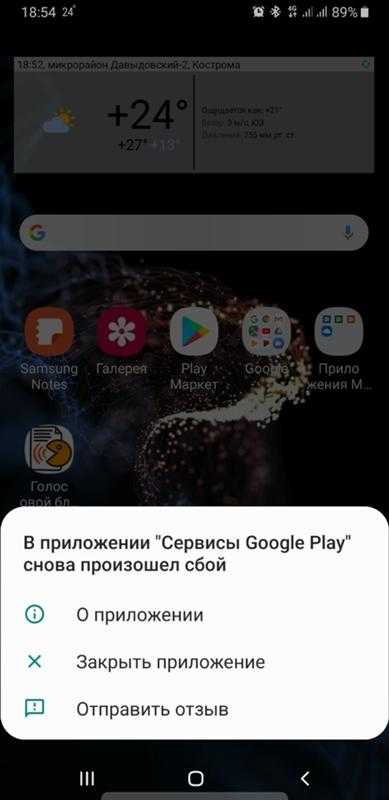
Не имея возможности отлаживать приложение, невозможно узнать причину проблемы, но можно что-то сделать, чтобы устранить эту проблему своевременно или навсегда.
Подпишитесь на наш Youtube-канал
Когда это происходит, приложение даже не нужно запускать. Они также могут дать сбой при работе в фоновом режиме.. Что-то, что смущает многих пользователей, но это не редкость. Это может произойти, даже если вы специально не используете это приложение.
Как решить проблему сбоя приложения: возможные причины и решения
Когда такая проблема возникает у вас, вы должны знать об этих возможных причинах и как легко решить проблемы с падением приложения:
Конкретные проблемы в приложении
Когда имеешь дело с конкретная проблема в приложении которая вызвала ошибку, например, когда произошел сбой при записи или когда возникла какая-то другая проблема с процессом приложения, разрыв соединения при выполнении какой-либо операции и т.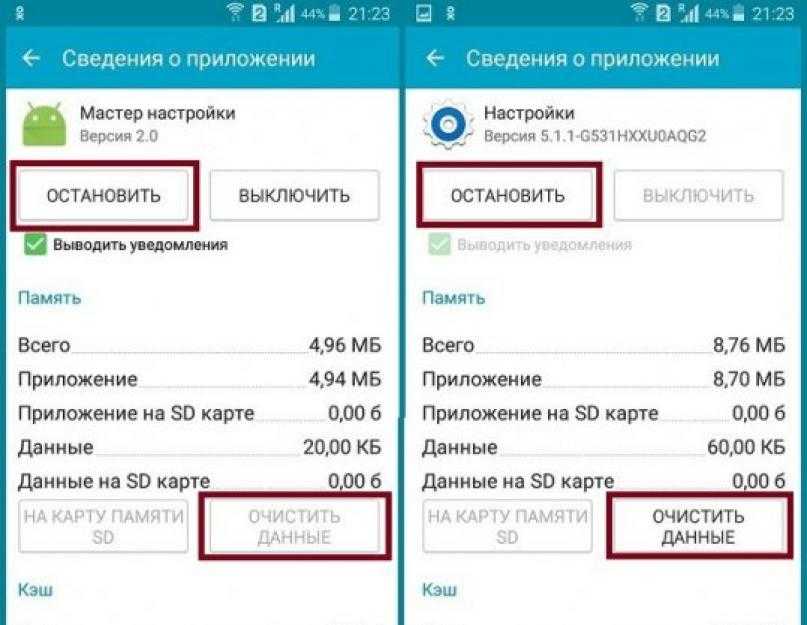
Чтобы исправить это, лучше всего просто принудительно закрыть приложение. Другой способ сделать это:
- Войдите в настройки
- Перейти в раздел Управление приложениями
- Нажмите «Управление приложениями».
- Затем найдите приложение, из-за которого возникла проблема с аварийным приложением, и нажмите на него.
- Внизу вы увидите опцию «Принудительная остановка». Щелкните здесь.
- Теперь попробуйте снова открыть приложение и посмотреть, возникает ли ошибка снова. Если это все еще происходит, выполните следующие действия.
Перезагрузите операционную систему
В других случаях приложение, запущенное или работающее в фоновом режиме, может постоянно выдает сообщение об ошибке каждый раз, когда вы пытаетесь открыть его, и что предыдущие шаги не работают. В этом случае это не должно быть связано с проблемой с самим приложением, а скорее с проблемами с ресурсами или с другими процессами и т. д.
В этом случае это не должно быть связано с проблемой с самим приложением, а скорее с проблемами с ресурсами или с другими процессами и т. д.
В этих случаях просто перезагрузить мобильный:
- Нажмите кнопку питания на несколько секунд
- Появится меню с опцией «Перезагрузить», которую вы должны выбрать.
- Примите и дождитесь перезапуска. Попробуйте открыть приложение и посмотреть, правильно ли оно работает. Если это не так, перейдите к шагам, описанным в следующем разделе.
Проблемы с кешем приложений
Также может случиться так, что данные, хранящиеся в журналы или кеш самого приложения являются причиной проблемы с приложением. В этом случае даже перезагрузка не могла решить проблему. Но у вас есть простое решение, выполнив следующие шаги:
- Войдите в настройки
- Перейти в раздел Управление приложениями
- Нажмите «Управление приложениями».
- Затем найдите приложение, из-за которого возникла проблема с аварийным приложением, и нажмите на него.

- Внизу вы увидите опцию «Очистить данные». Щелкните здесь.
- Теперь попробуйте снова открыть приложение и посмотреть, возникает ли ошибка снова. Если ошибка повторится, выполните действия, описанные в следующем разделе.
Проблемы с настройками приложения
Другой причиной сбоя приложения может быть собственная конфигурация приложения, что недопустимо. Эта проблема не очень распространена, но может возникнуть в некоторых случаях. Чтобы это исправить, выполните следующие действия:
- Войдите в настройки
- Перейти в раздел Управление приложениями
- Нажмите «Управление приложениями».
- Затем найдите приложение, из-за которого возникла проблема с аварийным приложением, и нажмите на него.
- Здесь вы найдете опцию Clear Defaults. Щелкните здесь.
- Теперь попробуйте снова открыть приложение и посмотреть, возникает ли ошибка снова. Если это все еще не удается, перейдите к следующему разделу.
Переустановите проблемное приложение
Если все вышеперечисленное у вас не работает, то, скорее всего, это все-таки ошибка не самого приложения, а самой установки. В этих случаях весьма вероятно, что Просто исправьте это с помощью переустановки.:
В этих случаях весьма вероятно, что Просто исправьте это с помощью переустановки.:
- Перейти в Google Play
- Найдите проблемное приложение
- Нажмите на него и нажмите «Удалить».
- Теперь переустановите приложение
Проверьте разрешения приложения
Как правило, отказ в разрешении для приложения может означать, что определенные функции самого приложения не работают, но не сбой приложения. Кроме того, во многих случаях появляется сообщение с просьбой настроить указанное разрешение. Однако могут быть редкие случаи, когда
- Перейти к настройкам
- Затем к приложениям
- разрешений
- Найдите нужное приложение и проверьте, адекватны ли разрешения.
Обновите приложения и систему
Как по соображениям безопасности, так и по соображениям надежности это всегда хорошо постоянно обновляйте систему и приложения. Иногда в одном из установленных нами приложений может быть ошибка или уязвимость, для решения которой выпущено исправление. Если оно у вас не установлено, приложение будет в опасности. Для этого:
Иногда в одном из установленных нами приложений может быть ошибка или уязвимость, для решения которой выпущено исправление. Если оно у вас не установлено, приложение будет в опасности. Для этого:
- Перейти в Google Play
- Войдите в меню
- Затем перейдите в Управление приложениями и устройствами.
- Нажмите на вкладку «Управление».
- Затем доступны обновления
- И обновите приложения, которые есть в списке. Если приложение, вызывающее проблемы, не найдено, перейдите к следующему разделу.
Очистить кэш Android
Другим несколько более радикальным шагом является очистить кеш самой операционной системы Android. Это может решить некоторые проблемы, особенно связанные с производительностью. Следующие шаги:
- Выключите мобильный телефон
- Теперь одновременно нажмите кнопку громкости (+) и кнопку питания. Вы должны удерживать их в течение нескольких секунд.
- Вы увидите, что мобильный запускается и входит в режим восстановления.
 Теперь вы можете бросить их.
Теперь вы можете бросить их. - В меню с черным фоном вы можете перемещаться с помощью клавиш громкости +/- для перехода вверх и вниз или с помощью кнопки питания для выбора нужного параметра.
- Выберите Очистить раздел кэша.
- Дождитесь завершения процесса и перезагрузки системы. Теперь вы можете проверить, вызывает ли приложение сбой приложения. Если это так, продолжайте в этом руководстве.
Место для хранения
Другая причина сбоя приложения — когда мало места осталось во внутренней памяти. Чтобы решить эту проблему, вы должны сделать одно (или несколько) из следующего:
- Удалите приложения, которые вы не используете
- Удалите ненужные данные (загрузки, документы,…)
- Загружайте фото или видео, которые не хотите потерять, в облако или делайте резервную копию на другом носителе
- Переместите приложения или данные на карту памяти microSD
Сброс к заводским настройкам
В крайнем случае может потребоваться выполнить аппаратный сброс оставить мобильный таким, каким он был с завода, и начать установку всего с нуля и настройку заново.
- Выключите мобильный телефон
- Теперь одновременно нажмите кнопку громкости (+) и кнопку питания. Вы должны удерживать их в течение нескольких секунд.
- Вы увидите, что мобильный запускается и входит в режим восстановления. Теперь вы можете отпустить кнопки.
- В меню с черным фоном вы можете перемещаться с помощью клавиш громкости +/- для перехода вверх и вниз или с помощью кнопки питания для выбора нужного параметра. В этом случае Wipe data/Factory reset.
- Дождитесь завершения процесса и перезагрузки системы. Если это все еще не исправило, проблема, вероятно, более серьезная, с самой операционной системой или с оборудованием.
поврежденное ПЗУ
Наконец, также важно, чтобы вы знали что-то еще. И это то, когда система дает сбой независимо от того, какое приложение вы используете, либо выводя сообщение об ошибке, либо просто зависая, и даже не позволяя системе загружаться, проблема почти наверняка не будет вызвана приложением, а будет проблемой операционной системы.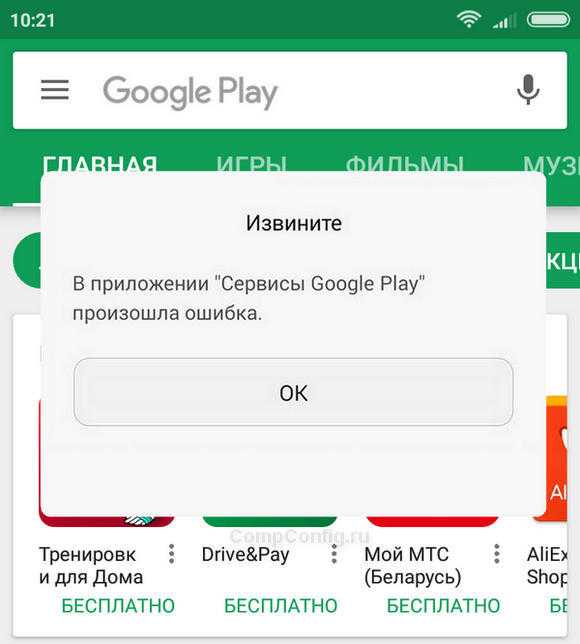
В этих случаях, вероятно, ром поврежден или внутренняя память, где установлен Android, выходит из строя. В этих случаях вы можете попытаться восстановить мобильный телефон, установив новое ПЗУ, если у вас есть необходимые для этого знания. Или, если это повторяется, считайте, что это аппаратный сбой, и замените мобильное устройство другим.
Как исправить android ошибки во всех приложениях
Если вы обладатель смартфона с ОС Android, то при использовании устройства может возникнуть сбой, при котором появится сообщение android ошибки во всех приложениях. В таком случае, вы можете нажать ОК и ошибка перестанет возникать, но в некоторых случаях это не избавит от ошибки навсегда. В каких случаях возникает ошибка всех приложений на андроид?
- Часть 1: Причины появления android ошибок во всех приложениях
- Часть 2: Как исправить android ошибки во всех приложениях
Часть 1: Причины появления android ошибок во всех приложениях
Это может быть при сбое в ПО (программном обеспечении), при заражении вирусом, а также при неправильной установки ПЗУ или же из-за удаленного файла ОС.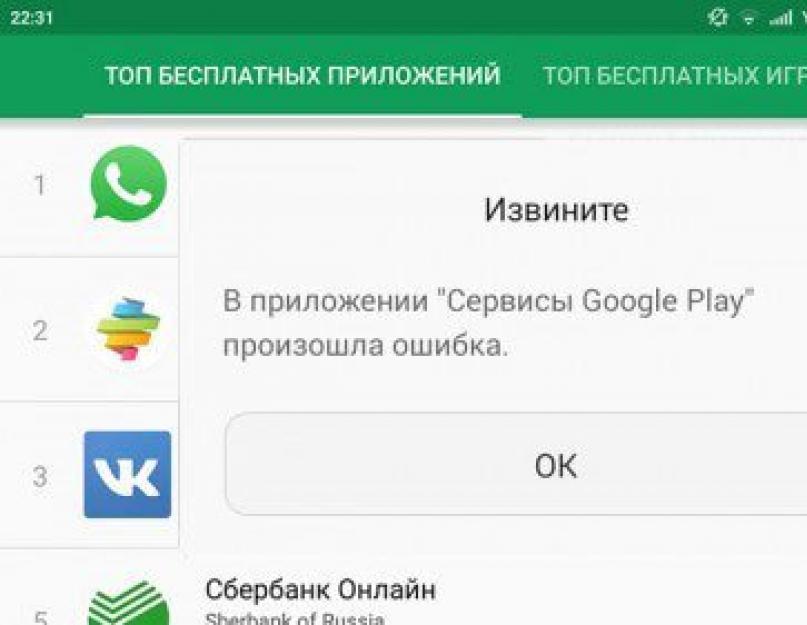 Также эта ошибка может привести к разряжению батареи и снижении производительности устройства.
Также эта ошибка может привести к разряжению батареи и снижении производительности устройства.
В этой статье мы расскажем, как исправить такую проблему, как ошибка во всех приложений на андроид.
Часть 2: Как исправить android ошибки во всех приложениях
- Способ 1. Случайный сбой — нужно перезагрузить телефон
- Способ 2. Очистить данные и кэш приложений
- Способ 3. Исправить android ошибки во всех приложениях через Tenorshare ReiBoot for Android
- Способ 4. Сброс настроек к заводским
Способ 1. Случайный сбой — нужно перезагрузить телефон
Если возниклась ошибка во всех приложений на вашем андроиде, не волнуйтесь. Пожалуйста, сначала попробуйте перезагрузить телефон.
Есть еще один способ перезагрузить устройство на базе Андроид.
Многие модели смартфонов производятся без съемной батареи, что не дает возможность извлечь аккумулятор из телефона и таким образом перезагрузить устройство. Чтобы выполнить принудительную перезагрузку устройства и исправить android ошибки в приложении, выполните следующие шаги:
Чтобы выполнить принудительную перезагрузку устройства и исправить android ошибки в приложении, выполните следующие шаги:
- Одновременно удерживайте кнопку громкости и включения;
- Дождитесь, пока ваше устройство перезагрузится.
Способ 2. Очистить данные и кэш приложений
Если перезагрузка смартфона не помогла исправить android ошибки во всех приложениях, то попробуйте выполнить очистку данных и кэща в приложениях.
Выполнив все эти шаги, вы можете избавиться от android ошибки во всех приложениях. Также если эта ошибка возникает в каком-то конкретном приложении, вы можете войти в Google Play, удалить это приложение и заново его установить.
На Android устройстве могут возникать различного рода ошибки, которые не исчезают при обычной перезагрузки телефона. Если вышеуказанные способы не помогли устранить android ошибки во всех приложениях, на помощь приходит программа, которая способна исправить сбой в андроиде быстро и легко – Tenorshare ReiBoot for Android.
- Скачайте и установите Tenorshare ReiBoot for Android на свой ПК;
- Подключите ваше устройство к ПК с помощью USB-кабеля;
Запустите программу ReiBoot вашем ПК и нажмите «Исправление системы Android»;
Потом нажмите “Исправить сейчас”;
После этого появляются некоторые информации, которые вам надо выполнить. Потом нажмите “Далее”;
Далее загрузите пакет прошивки;
После выполнения загрузки вам надо выбрать опцию “Исправить сейчас”.
Способ 4: Сброс настроек к заводским
Если вышеуказанные способы не помогли вам исправить завис самсенг, сделайте сброс данных. При сбросе данных из памяти удаляются все файлы, обнуляются настройки операционной системы, а вместе с этим удаляются ошибки. Вам надо заранее копировать ваши данные.
- Шаг 1. Откройте «Настройки».
Шаг 2. Нажмите «Общие настройки». Если такого пункта нет, перейдите к следующему шагу.
Шаг 3.
 Выберите пункт «Сброс». Также он может называться «Архивация и сброс», «Архивирование и сброс» или «Конфиденциальность».
Выберите пункт «Сброс». Также он может называться «Архивация и сброс», «Архивирование и сброс» или «Конфиденциальность».Шаг 4. Выберите «Сброс данных» или «Сброс устройства»
Шаг 5. Выберите пункт «Сбросить», «Сброс устройства» или «Удалить все».
И ваше устройство перезагрузится и данные удалятся.
Резюме:
Если вдруг у вас возникла ошибка всех приложений на андроид «com android systemUI произошла ошибка», то попробуйте вышеуказанные методы. Любое неправильно выполненное самостоятельное действие в процессе восстановления устройства может привести к необратимым последствиям, включая поломку вашего смартфона. А Tenorshare ReiBoot for Android предлагает всего за пару кликов выполнить действия по устранению системных ошибок с пошаговыми инструкциями. Tenorshare ReiBoot for Android сможет помочь вам в исправлении более 50 системных проблем андроида. Скачайте и установите программу прямо сейчас, чтобы устранить ошибку «com android systemUI».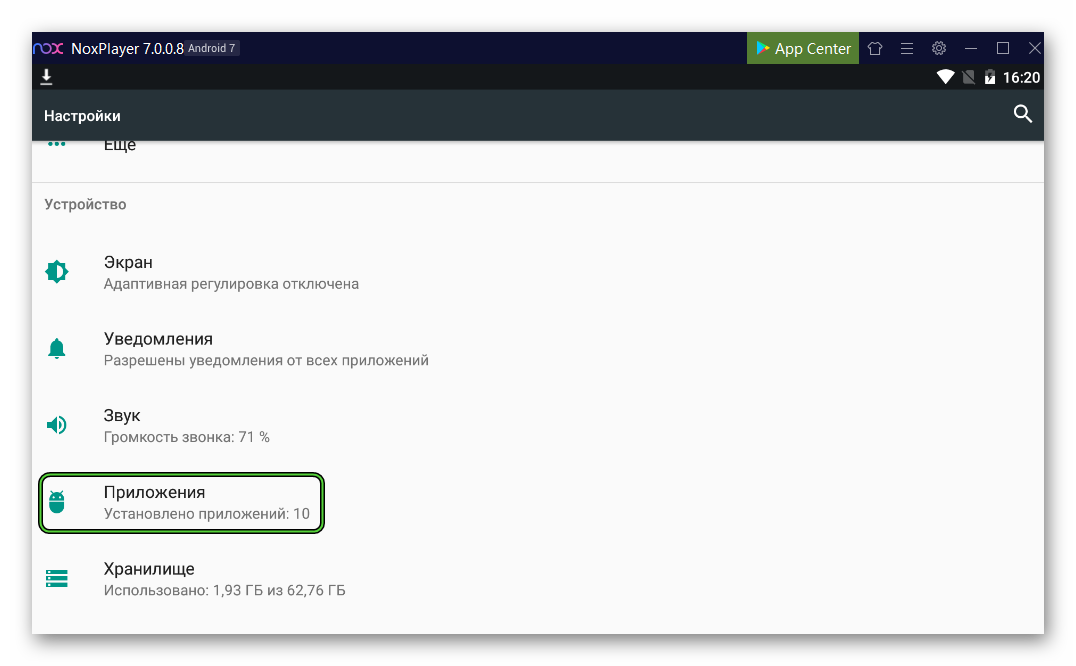
Почему мои приложения не работают на моем телефоне Android и как это исправить?
Если вы также задавали вопрос «Почему мои приложения не работают на моем телефоне Android?» от себя, вы не одиноки. И у нас есть несколько советов и приемов, которые помогут вам избавиться от этой проблемы.
В последнее время более половины пользователей Android во всем мире сообщают, что их приложения аварийно завершают работу, замедляются или останавливаются при открытии. Проблема была более распространена в приложениях Google, но она затрагивает и многие другие приложения Android.
Если, к сожалению, на вашем телефоне не работают приложения, это еще не конец пути. Вы быстро решите проблему, следуя нашим инструкциям ниже.
Почему мои приложения не работают на моем телефоне Android?
Приложения, не работающие на телефонах Android, могут быть вызваны различными проблемами. Однако в большинстве случаев это вызвано плохими обновлениями.
Приложения часто обновляются, чтобы добавлять новые функции, улучшать существующие, устранять известные проблемы и повышать безопасность. Однако иногда обновления могут приводить к смертельным ошибкам, вызывая сбои в работе приложения или телефона.
Однако иногда обновления могут приводить к смертельным ошибкам, вызывая сбои в работе приложения или телефона.
Ниже приведены некоторые причины, по которым ваши приложения не работают на Android:
- Плохое обновление приложения
- Недостаточно памяти и памяти телефона.
- Поврежден кэш и данные приложения.
- Баги и глюки в приложении.
- Временные системные ошибки.
- Устаревшее приложение или программное обеспечение телефона
- Несовместимость и многое другое.
Как исправить неработающие приложения для Android
Неработающие приложения для Android — это не конец света, и это можно исправить за несколько минут. Ниже приведены наши основные исправления, которые можно попробовать, когда приложения Android не работают должным образом.
- Перезагрузите телефон
- Обновление или откат приложения Android System WebView
- Проверить и установить обновления Android
- Очистить кеш и данные для уязвимого приложения
- Обновите затронутое приложение.

- Принудительно остановить приложение
- Удалите и переустановите приложение
- Сброс заводских настроек
1. перезагрузите телефон
Как правило, первый шаг, который нужно предпринять, если приложения Android не работают, — это перезагрузить телефон. Просто нажмите и удерживайте Кнопка питания в течение примерно 10 секунд, чтобы заставить телефон перезагрузиться.
Если это не помогло, то вы можете:
- Нажмите и удерживайте кнопку питания , чтобы вызвать меню питания устройства.
- Оттуда коснитесь параметра Restart/Reboot. На некоторых устройствах вместо этого требуется провести пальцем по экрану.
- Подождите несколько секунд, пока ваш телефон не перезагрузится.
В большинстве случаев перезагрузка телефона — это единственное, что вам нужно, чтобы исправить сбой или зависание приложения. Однако есть много других исправлений, которые можно попробовать, если проблема не устранена. Попробуйте следующее решение!
Попробуйте следующее решение!
2. ОБНОВЛЕНИЕ ИЛИ ОТМЕНА ПРИЛОЖЕНИЯ WEBVIEW СИСТЕМЫ ANDROID
В марте 2021 года практически каждый пользователь Android сталкивался с неприятными проблемами, из-за которых многие приложения Google и другие приложения для Android переставали работать. Мы узнали, что проблема была вызвана ошибочным обновлением, отправленным в приложение Chrome и Android System WebView.
Однако с тех пор проблема была устранена путем обновления приложений. Итак, если ваши приложения не работают на Android, мы рекомендуем вам обновить приложение Android System WebView прямо сейчас.
Вот как:
Примечание. Действия могут различаться в зависимости от версии приложения Play Store на вашем телефоне.
- Посетите Play Store.
- Нажмите на значок своего профиля в правом верхнем углу.
- Выберите Управление приложениями из вариантов, затем нажмите Доступны обновления.

- Прокрутите вниз, чтобы найти Android System WebView в списке, и нажмите кнопку Обновить , чтобы установить последнюю версию.
- Пожалуйста, перезагрузите телефон еще раз, чтобы правильно установить новое обновление.
Попробуйте открыть свои приложения, чтобы проверить, устранена ли проблема. Если нет, вы можете откатить обновление Android System WebView, поскольку многие пользователи сообщают, что их приложения начали работать нормально после удаления обновлений.
Вот как.
- Запустите приложение Настройки на устройстве и коснитесь Приложения и уведомления.
- Возможно, вам придется нажать Посмотреть все приложения для просмотра приложений на телефоне.
- Оттуда найдите приложение Android System WebView и выберите его.
- Посмотрите прямо в правый верхний угол и нажмите кнопку с тремя точками.

- Наконец, нажмите Удалить обновления , чтобы откатить приложение.
- После этого рекомендуется перезагрузить телефон.
3. проверить и установить обновления Android
Я удалил обновления для приложения Android System WebView, но почему мои приложения по-прежнему не работают на моем телефоне Android? Ну, есть еще исправления, которые можно попробовать. Но пока убедитесь, что программное обеспечение вашего телефона обновлено.
Если по какой-либо причине вы всегда смахивали уведомление «Доступны системные обновления» на своем телефоне, вам нужно вернуться к нему прямо сейчас.
Системные обновления — это способ защитить ваше устройство от ошибок и сбоев в большинстве случаев. Они поставляются с исправлениями и стабильностью, чтобы обеспечить бесперебойную работу ваших приложений.
Если вы пропустили много обновлений, тем не менее, это не конец пути. Следуйте приведенным ниже инструкциям, чтобы проверить наличие ожидающих обновлений системы и сразу же установить их.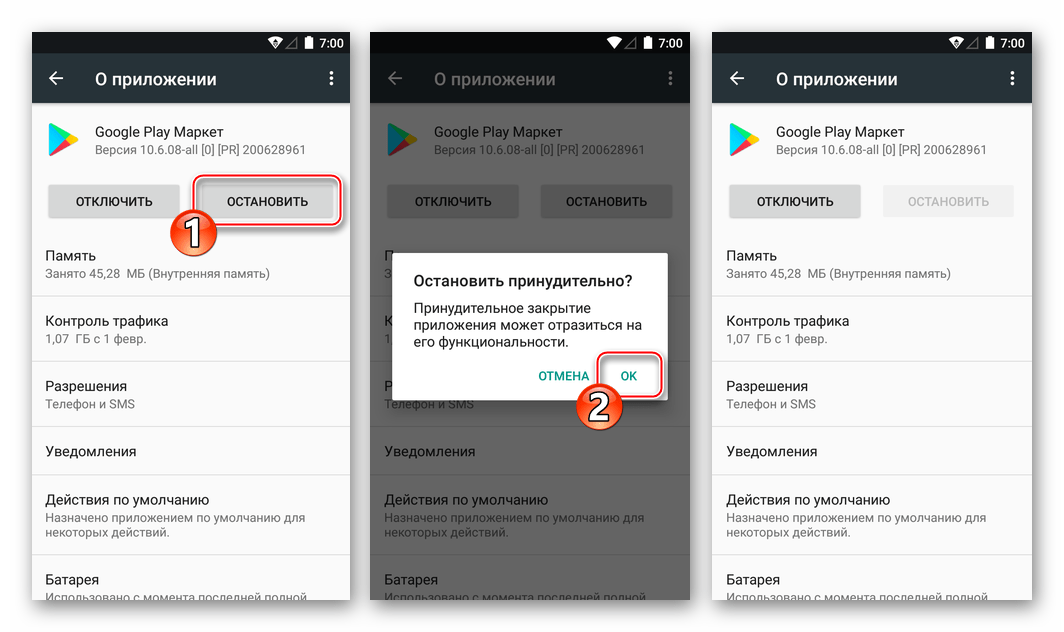
- Запуск настроек
- Перейдите в Система → Обновления системы → Онлайн-обновления.
- Оттуда, Проверить наличие обновлений, и если есть, скачать и установить их.
4. Очистите данные кеша для уязвимого приложения
Иногда накопленные данные кеша приложения могут привести к тому, что оно перестанет работать. Когда такое случается, нужно сбросить данные кеша из настроек устройства.
Итак, если отдельные приложения Android не работают на вашем телефоне, другое решение для исправления — очистка кэшированных данных приложения. Вы можете сделать это, выполнив следующие шаги:
- Найдите уязвимое приложение в панели приложений.
- Нажмите и удерживайте значок приложения, затем нажмите Информация о приложении или Информация о приложении
- Оттуда нажмите Хранилище и кэш.
- И, наконец, нажмите Очистить кеш , чтобы сбросить временные файлы, хранящиеся в приложении.

5. Обновите уязвимое приложение
Не менее важно, что обновление ваших приложений до последней версии может помочь решить проблему с неработающим приложением. Если приложение неисправно, оно не будет работать. Но, к счастью, то, что вызвало проблему, могло быть исправлено в последнем обновлении.
Выполните следующие действия, чтобы обновить уязвимые приложения из Play Store.
- Откройте Play Маркет
- Коснитесь значка профиля рядом с верхней панелью поиска.
- Коснитесь Управление приложениями, , а затем Доступны обновления.
- Попробуйте найти неисправное приложение в списке. Если найдено, нажмите кнопку Update рядом с ним, чтобы установить последнюю версию.
- Кроме того, вы можете коснуться Кнопка «Обновить все» для одновременной установки всех ожидающих обновлений.
6. Принудительно остановить приложение
Следующее, что нужно сделать, если приложение по-прежнему не работает должным образом после его обновления, — принудительно закрыть его. Приложения могут аварийно завершать работу или неожиданно прекращать работу, если они не могут выполнять требуемую задачу в определенный момент времени.
Приложения могут аварийно завершать работу или неожиданно прекращать работу, если они не могут выполнять требуемую задачу в определенный момент времени.
Между тем, принудительное закрытие приложения останавливает приложение и его процессы, а затем перезапускает их при повторном запуске. Это способ исправить приложение, которое иногда не работает.
Вот как:
- Найдите уязвимое приложение в панели приложений и нажмите и удерживайте его.
- Коснитесь Информация о приложении во всплывающем меню, чтобы отобразить настройки приложения.
- Оттуда нажмите кнопку Принудительная остановка , чтобы закрыть приложение.
После этого перезапустите приложение в обычном режиме, чтобы проверить, устранена ли проблема. Если нет, попробуйте другое решение ниже.
7. удалите и переустановите приложение
Если приложение по-прежнему не работает должным образом на вашем телефоне после того, как вы попробовали все вышеперечисленные решения, мы рекомендуем вам переустановить приложение.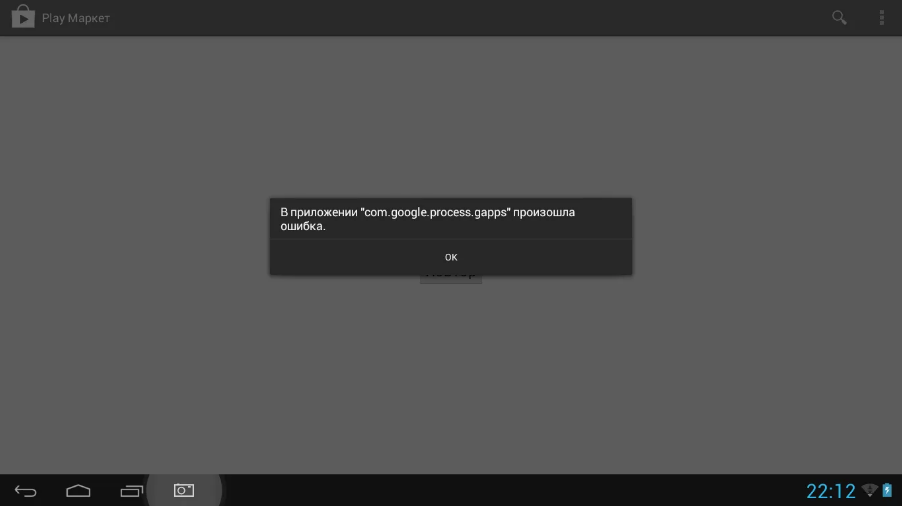 Это может решить проблему в большинстве случаев, если она была вызвана проблемой совместимости, например, когда вы изначально не установили приложение из Play Store.
Это может решить проблему в большинстве случаев, если она была вызвана проблемой совместимости, например, когда вы изначально не установили приложение из Play Store.
Вот что вам нужно сделать:
- Найдите уязвимое приложение в панели запуска и нажмите и удерживайте его.
- Нажмите кнопку Удалить , чтобы удалить приложение с телефона.
- Теперь перейдите в Play Store , чтобы снова установить приложение.
Если проблема все еще не решена, вы можете попробовать следующее решение ниже.
8. Перезагрузите устройство
Как правило, последним средством, когда что-то идет не так на вашем устройстве, является его сброс. И теперь, когда ваши приложения не работают, и ни один из советов, упомянутых выше, не помогает, вам может потребоваться сбросить настройки телефона до заводских.
Но перед этим убедитесь, что вы сделали резервную копию всех ваших важных данных, потому что они будут стерты во время процесса.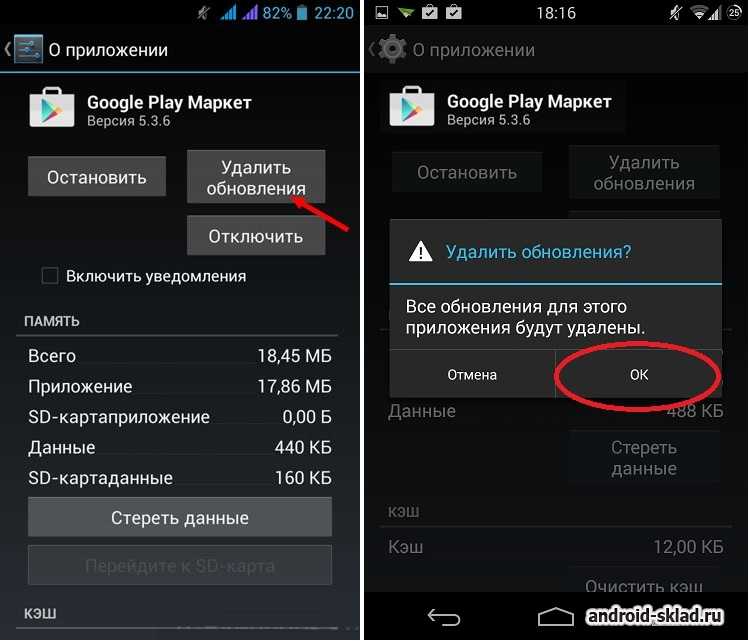 После этого вы можете выполнить следующие шаги, чтобы перезагрузить устройство Android.
После этого вы можете выполнить следующие шаги, чтобы перезагрузить устройство Android.
- Запуск приложения Настройки
- Найдите и выберите Система, , затем нажмите Сбросить параметры.
- Выберите стереть все данные (сброс настроек).
- Снова нажмите УДАЛИТЬ ВСЕ ДАННЫЕ и введите свой пароль для подтверждения действия.
Примечание: сброс настроек телефона приведет к удалению всех данных на вашем телефоне, поэтому вам следует действовать осторожно
Через некоторое время ваше устройство перезагрузится. После завершения процесса снова настройте телефон и переустановите приложения из Play Store. Это должно решить проблему.
Приложения, которые не работают на вашем устройстве, обычно не доставляют удовольствия. Тем не менее, вы можете решить проблему за несколько минут, применив решения, упомянутые в этой статье.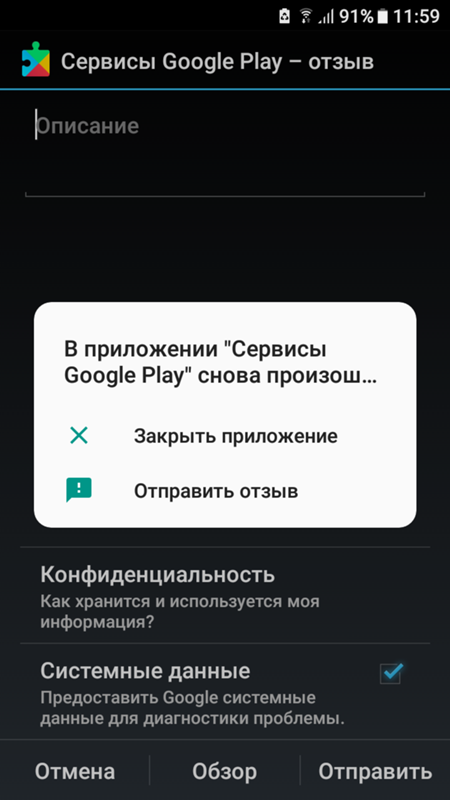
Связанный:
Как исправить неработающее приложение Chrome
Что делать, если уведомление Gmail не работает
Как исправить неработающие уведомления Android На Android
«К сожалению, системный интерфейс перестал работать». «К сожалению, Messenger перестал работать». «Snapchat продолжает останавливаться». Это лишь некоторые из известных проблем, которые иногда вызывают раздражение при использовании наших телефонов Android. И хотя проблема может быть вызвана многими причинами, скорее всего, это связано с ошибочным приложением, системными сбоями, нехваткой памяти и другими причинами.
Вы также сталкиваетесь с проблемой «К сожалению, приложение остановлено» на своем телефоне Android? Сохранять спокойствие! Исправления, которыми мы поделимся здесь сегодня, помогут вам! Просто откиньтесь на спинку кресла и попробуйте их один за другим.
Перезагрузите телефон Когда вы сталкиваетесь с сообщением «Системный пользовательский интерфейс перестал работать» (или любое приложение в этом отношении) на своем телефоне, это, вероятно, связано с системным сбоем.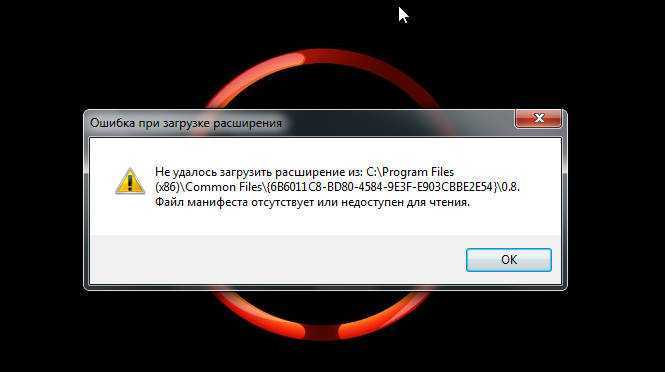 Возможно, система была перегружена или столкнулась с незнакомой проблемой. Если это так, то перезагрузка телефона может творить чудеса.
Возможно, система была перегружена или столкнулась с незнакомой проблемой. Если это так, то перезагрузка телефона может творить чудеса.
- Вы можете принудительно перезагрузить большинство телефонов Android, нажав и удерживая кнопку Power около 10 секунд (более или менее).
- Если это не сработало:
- Нажмите и удерживайте кнопку Power , пока не появится меню.
- Оттуда нажмите (на некоторых телефонах вместо этого может потребоваться «пролистывание»).
В большинстве случаев перезагрузка телефона может помочь решить системные проблемы. Да, это так, поскольку он закрывает все запущенные приложения и обновляет систему. Если после этого приложение продолжает останавливаться, попробуйте следующие решения!
Проверка на нехватку памяти и ОЗУ Помимо прочего, мы упомянем здесь, что ваши приложения могут продолжать сбой или останавливаться, если на вашем телефоне мало ОЗУ или памяти.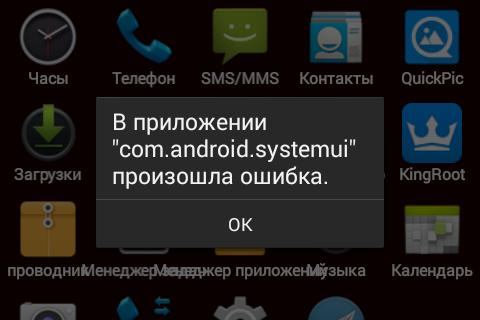 Поэтому, прежде чем продолжить устранение неполадок, убедитесь, что на вашем телефоне достаточно свободного места.
Поэтому, прежде чем продолжить устранение неполадок, убедитесь, что на вашем телефоне достаточно свободного места.
Кроме того, убедитесь, что вы не запускаете слишком много фоновых приложений/процессов, чем может обработать ваш телефон.
Обновите приложение WebView для системы AndroidПроблема с приложением Android, к сожалению, прекращена, также возникла еще в марте 2021 года, из-за чего многие пользователи потеряли доступ к своим приложениям. К счастью, проблема была связана с неисправным приложением Android System WebView, которое является основной функцией многих приложений Google и других приложений. Тем не менее, вскоре после этого Google выпустила обновление для решения этой проблемы.
Итак, если приложение продолжает останавливаться, давать сбои или замедляться на вашем телефоне, может помочь обновление приложения Android System WebView.
Для этого зайдите в Play Store.
- Запустите приложение Play Store на своем телефоне.

- Коснитесь значка профиля в правом верхнем углу.
- Нажмите « Управление приложениями и устройством»
- Затем выберите « Доступны обновления»
- Найти « Система Android WebView» в списке и нажмите кнопку Обновить , чтобы обновить его.
- Вы также можете нажать кнопку « Обновить все» , чтобы установить все обновления приложения. (Мы поговорим об этом чуть позже)
Мы рекомендуем перезагрузить телефон еще раз, чтобы применить все функции обновления System WebView. Кроме того, если у вас возникли проблемы с большинством приложений Google, мы рекомендуем вам обновить сервисы Google Play и Chrome.
Если после этого на вашем телефоне появляется сообщение «К сожалению, приложение остановлено», попробуйте следующее решение.
Убедитесь, что затронутое приложение обновлено Помимо обновления приложения Android System WebView, также убедитесь, что затронутое приложение обновлено.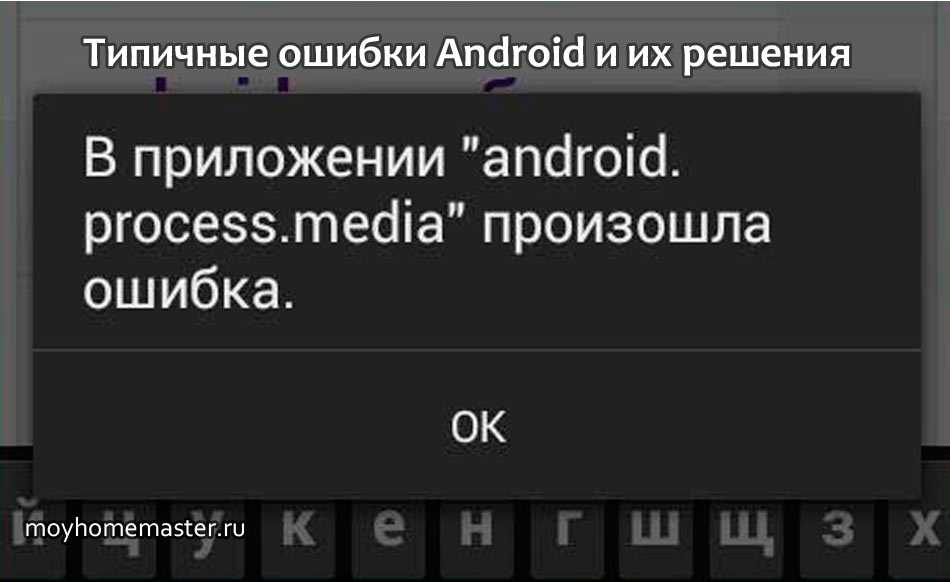 (На самом деле вам следует обновить все свои приложения.) Хотя технологии постоянно совершенствуются, они не могут быть на 100 % идеальными. Таким образом, когда приложения перестают работать, аварийно завершают работу или замедляются, это может быть связано с ошибками или несовместимостью системы.
(На самом деле вам следует обновить все свои приложения.) Хотя технологии постоянно совершенствуются, они не могут быть на 100 % идеальными. Таким образом, когда приложения перестают работать, аварийно завершают работу или замедляются, это может быть связано с ошибками или несовместимостью системы.
Но, к счастью, разработчики почти безжалостны и, вероятно, предоставили обновление для исправления таких ошибок. Пожалуйста, посетите Play Store, как указано выше, чтобы обновить затронутое приложение.
Очистить кеш и данные приложенияИногда кешированные данные приложения могут привести к сбоям в его работе, например, когда оно не загружается, постоянно останавливается или продолжает давать сбой. Если это так, все, что вам нужно, это сбросить кешированные данные следующим образом.
- Включите телефон Настройки
- Коснитесь Приложения и уведомления
- Нажмите Просмотреть все приложения (Или любой вариант, доступный для просмотра списка приложений)
- Теперь выберите затронутое приложение в списке.
 Например, Google, WhatsApp или что-то еще.
Например, Google, WhatsApp или что-то еще. - Далее, Хранилище и Кэш
- И, наконец, коснитесь опции «Очистить кеш». Пока не нажимайте кнопку «Очистить данные».
Теперь вы можете закрыть и перезапустить неисправное приложение, чтобы проверить, не закрывается ли оно само. Если это так, вы можете использовать кнопку «Очистить данные» для сброса приложения. Однако обратите внимание, что это приведет к удалению данных приложения.
Откат обновления приложенияХотя обновление наших приложений приносит новые функции и улучшенные функциональные возможности, иногда оно также может приводить к ошибкам. И когда это произойдет, вы можете сделать только две вещи: дождаться следующего обновления или вернуться к старой версии. Звучит безумно, верно? Не совсем.
Однако Google Play Store не позволяет вам понизить версию ваших приложений; поэтому вам нужно загрузить приложение со стороннего сайта, такого как APKMirror.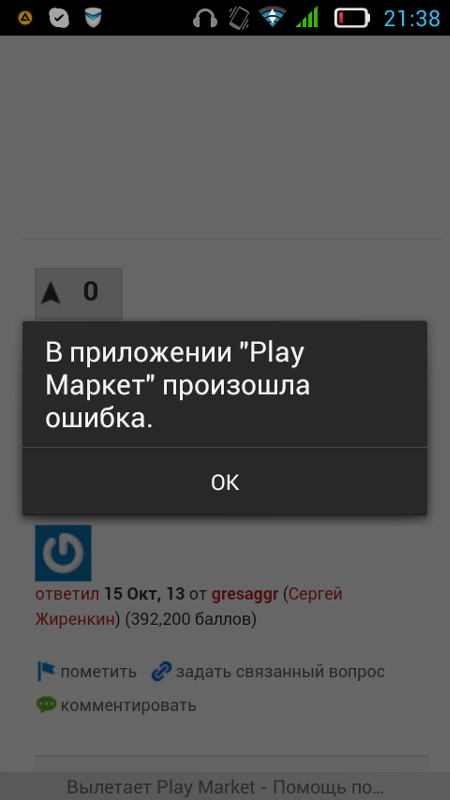 Более того, обратите внимание, что для понижения версии приложения необходимо сначала удалить его, а это означает, что вы потеряете свои данные.
Более того, обратите внимание, что для понижения версии приложения необходимо сначала удалить его, а это означает, что вы потеряете свои данные.
Если вас это устраивает, вот как можно понизить версию приложения, чтобы решить проблему «К сожалению, приложение остановлено».
- Сначала удалите уязвимое приложение на телефоне.
- Посетите APKMirror.com и найдите приложение, которое хотите загрузить.
- Найдите старую версию приложения и загрузите ее APK-файл.
- Установите файл вручную. (Возможно, вам потребуется разрешить установку из неизвестного источника)
Однако не рекомендуется устанавливать приложения из-за пределов Play Store, так как некоторые онлайн-сайты изменяют приложения. Но если вам нужно, APK Mirror — это надежный сайт.
Обновите программное обеспечение телефона Если ваш телефон по-прежнему говорит «К сожалению, приложение остановлено» после того, как вы попробовали все вышеперечисленные решения, вы можете проверить наличие обновлений системы. Как и обновление ваших приложений, системные обновления обеспечивают стабильность системы, дополнительные функции, исправления ошибок и т. д.
Как и обновление ваших приложений, системные обновления обеспечивают стабильность системы, дополнительные функции, исправления ошибок и т. д.
, поэтому, если вы используете старую сборку программного обеспечения своего телефона, скорее всего, вам не хватает ключевых функций и стабильности. Особенно, если проблема находится на системном уровне, например, когда системный пользовательский интерфейс остановился на Android, мы рекомендуем установить последнее обновление на свой телефон.
Вот как это сделать.
- Запустите вашего телефона
- Нажмите на System, , затем выберите System Update.
- Проверить наличие онлайн-обновлений. И если есть, скачайте и установите его прямо сейчас.
Наконец, если вы по-прежнему сталкиваетесь с проблемой «К сожалению, приложение остановлено» на своем телефоне Android, попробуйте выполнить сброс до заводских настроек.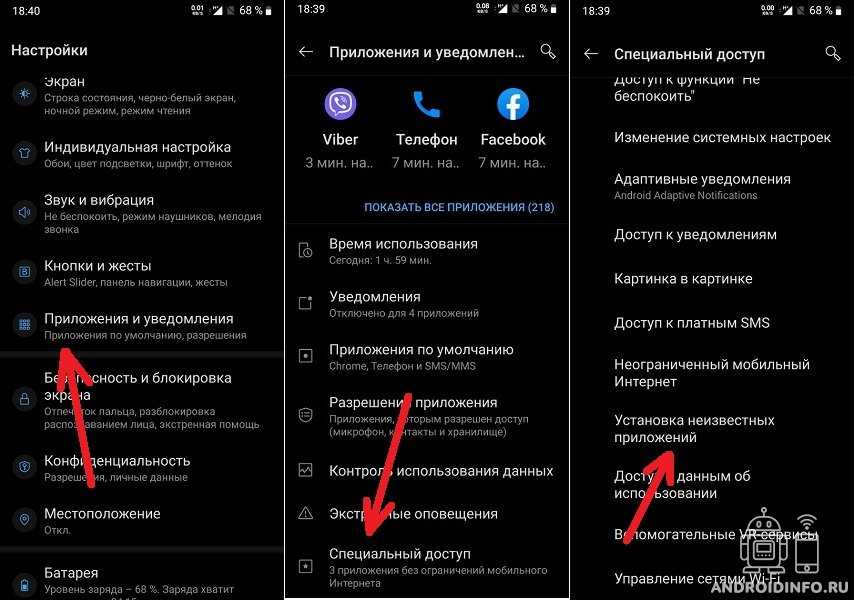 Но это не всегда хорошее решение, особенно если проблема сохраняется только в приложении. Сброс вашего телефона требует множества жертв, таких как резервное копирование и восстановление ваших данных, повторная настройка вашей библиотеки, вход в каждую учетную запись и множество других.
Но это не всегда хорошее решение, особенно если проблема сохраняется только в приложении. Сброс вашего телефона требует множества жертв, таких как резервное копирование и восстановление ваших данных, повторная настройка вашей библиотеки, вход в каждую учетную запись и множество других.
Тем не менее, есть вариант получше. Если ни одно из вышеперечисленных решений не может предотвратить сбой, остановку или замедление работы ваших приложений, мы рекомендуем вам посетить сервисный центр для получения профессиональной помощи.
На первый взгляд проблема кажется простой. Но сейчас все почти наоборот. Не беспокойтесь, поскольку профессионал знает, что делать на этом этапе. Возможно, им потребуется перезагрузить программное обеспечение вашего телефона или выполнить какие-либо другие технические действия.
Проблемы со смартфоном TECNO, Infinix или itel? Тогда вы уже в нужном месте. Являясь официальным поставщиком услуг по обслуживанию клиентов этих брендов, мы всегда готовы вам помочь.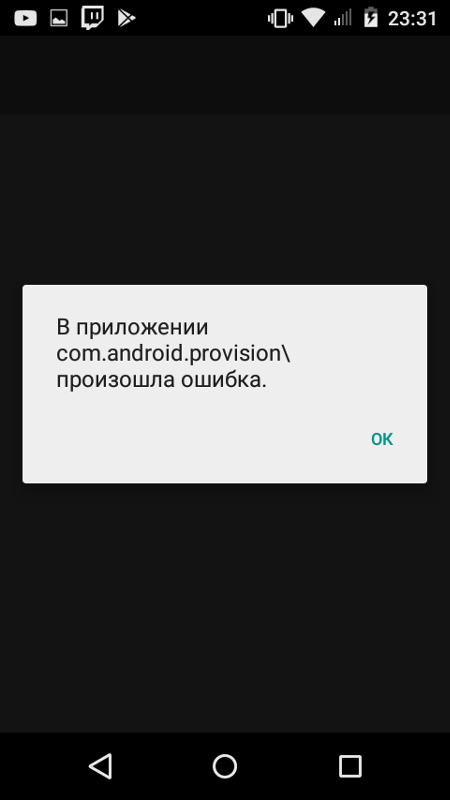
 6 Проверьте разрешения приложения
6 Проверьте разрешения приложения
 Теперь вы можете бросить их.
Теперь вы можете бросить их. Выберите пункт «Сброс». Также он может называться «Архивация и сброс», «Архивирование и сброс» или «Конфиденциальность».
Выберите пункт «Сброс». Также он может называться «Архивация и сброс», «Архивирование и сброс» или «Конфиденциальность».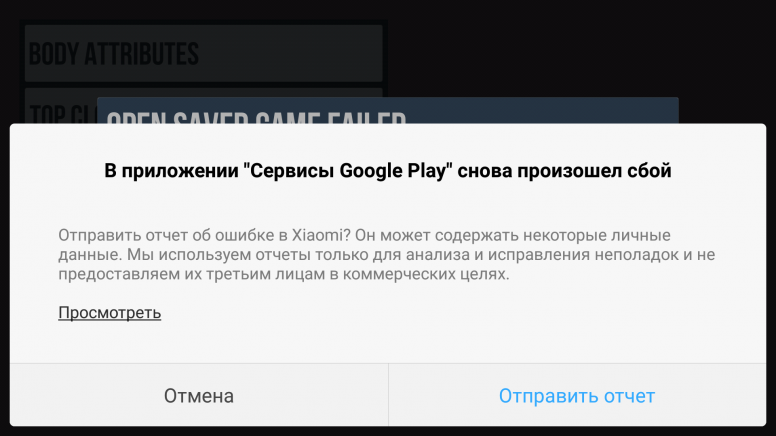
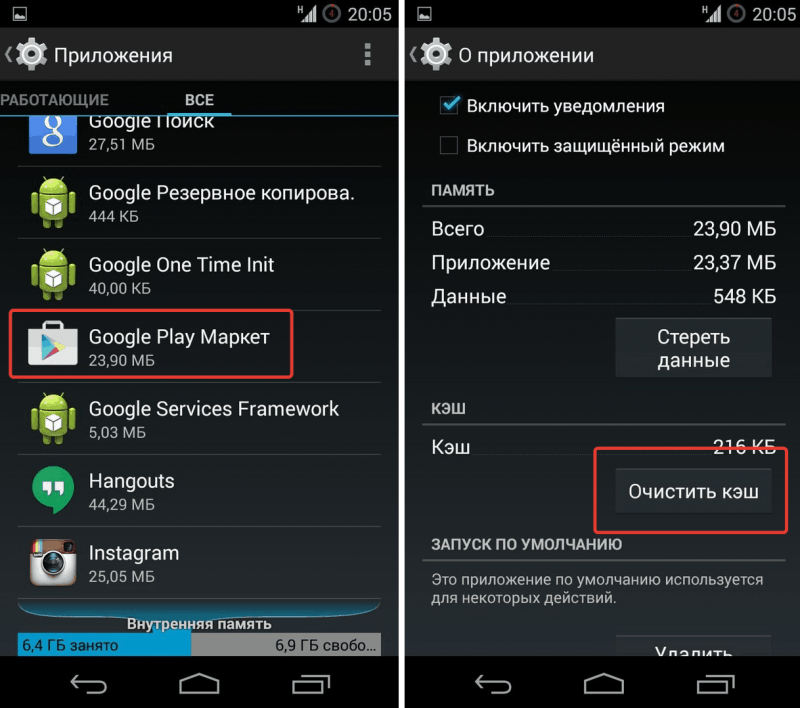
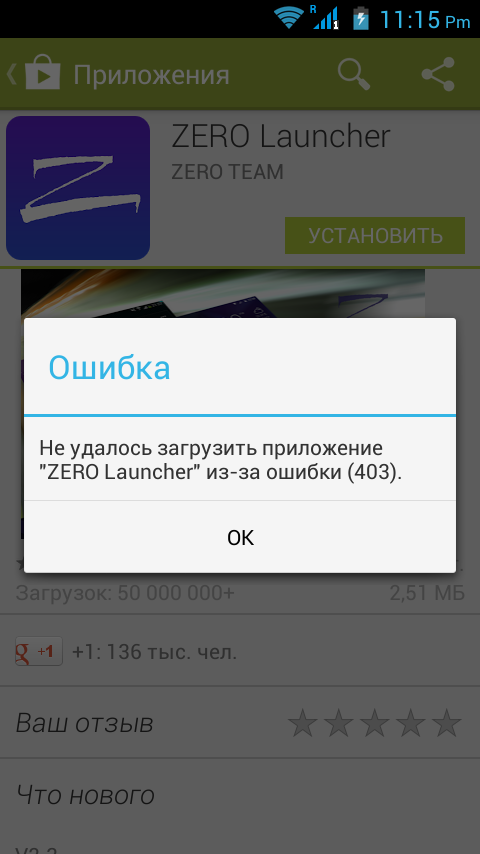
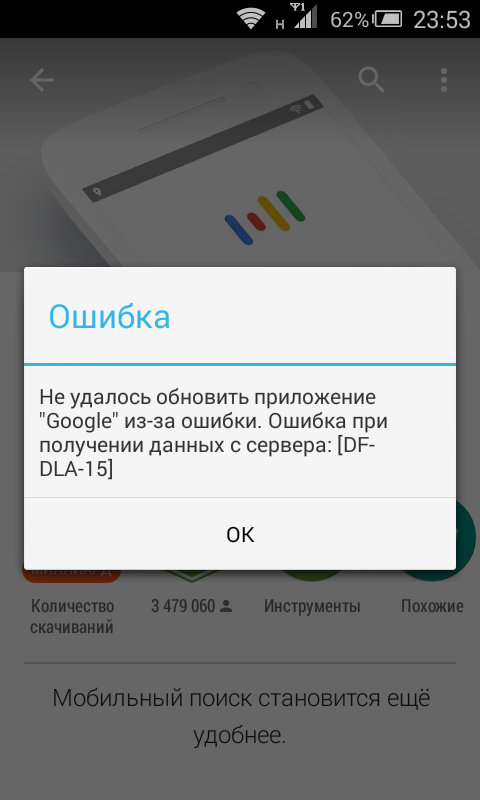
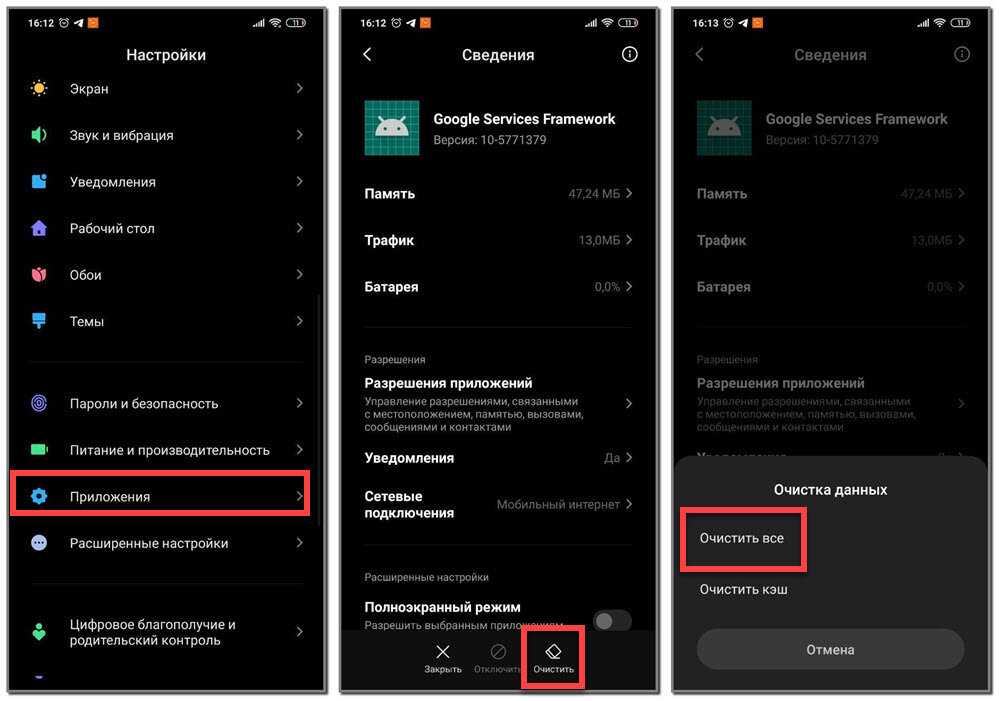
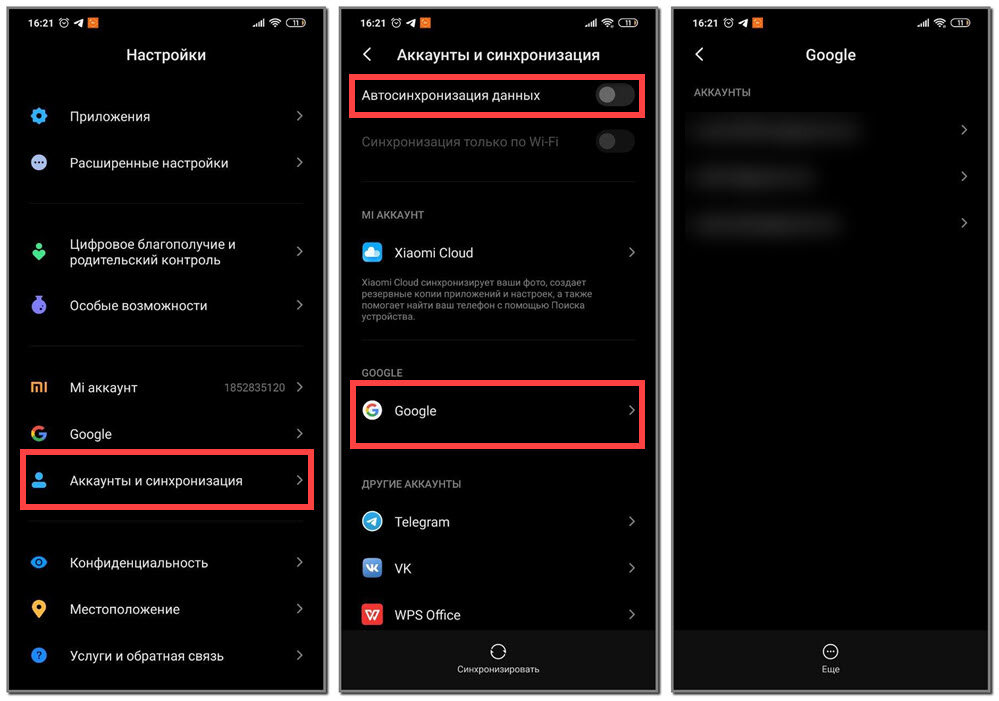 Например, Google, WhatsApp или что-то еще.
Например, Google, WhatsApp или что-то еще.
Ваш комментарий будет первым